谷歌浏览器无痕浏览开启教程 谷歌无痕模式怎么开启
更新时间:2023-02-12 14:31:25作者:xiaoliu
当我们在使用谷歌浏览器浏览网页的时候,一般都会留下我们浏览的痕迹,但是这样有时候会泄露自己的隐私,那么其实我们可以开启谷歌无痕模式来进行浏览,该怎么开启呢,现在就跟小编一起来学习一下谷歌无痕模式怎么开启吧。
具体方法如下:
1、首先打开电脑进入谷歌浏览器,在浏览器右上角找到“主菜单”按钮。在出现的下拉页面中找到“打开新的无痕窗口”选项。
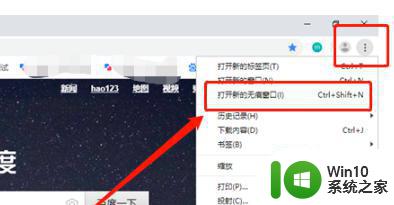
2、点击之后页面上会出现两个窗口,一个是正常窗口,一个是无痕窗口。
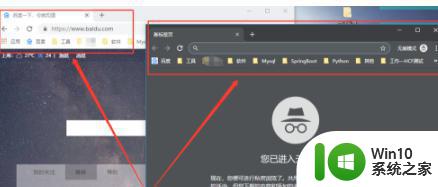
3、打开无痕窗口点击上方“登录”按钮。
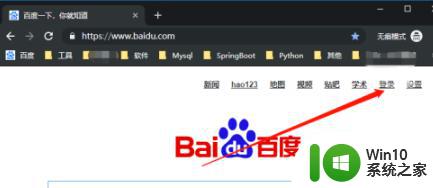
4、然后我们可以在页面上看到无痕模式的一些特点。
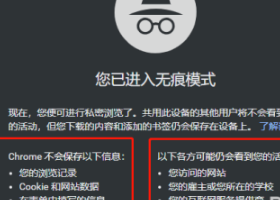
5、如果需要经常打开无痕模式,可以在键盘上直接敲击“Ctrl+Shift+N”按键。
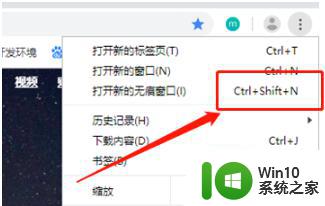
关于谷歌浏览器无痕浏览开启教程的详细内容就给大家介绍到这里了,有需要的用户们不妨学习上面的方法来进行开启即可。
谷歌浏览器无痕浏览开启教程 谷歌无痕模式怎么开启相关教程
- 谷歌无痕浏览器 谷歌浏览器如何开启无痕模式
- uc浏览器设置无痕的方法 uc浏览器怎么开启无痕模式
- 谷歌浏览器打开是2345浏览器怎么办 为什么谷歌浏览器打开是2345浏览器
- 打开谷歌浏览器默认是2345浏览器怎么办 打开谷歌浏览器默认是hao123浏览器怎么回事
- 浏览器怎么退出无痕浏览模式 无痕模式如何关闭
- 苹果safari如何开启无痕浏览模式 如何在苹果mac电脑上使用无痕浏览器进行隐私浏览
- 谷歌浏览器打开慢双击无反应怎么办 双击谷歌浏览器没有反应怎么解决
- 谷歌浏览器缓存清空方法 谷歌浏览器缓存保存位置
- 谷歌浏览器一直崩溃如何修复 谷歌浏览器崩溃原因分析
- 谷歌浏览器怎么截图 谷歌浏览器截图快捷键
- 谷歌浏览器打不开的解决方法 谷歌浏览器无法正常加载页面怎么办
- 谷歌浏览器为什么无法打开网页 电脑上谷歌浏览器打不开网页的解决方法
- U盘装机提示Error 15:File Not Found怎么解决 U盘装机Error 15怎么解决
- 无线网络手机能连上电脑连不上怎么办 无线网络手机连接电脑失败怎么解决
- 酷我音乐电脑版怎么取消边听歌变缓存 酷我音乐电脑版取消边听歌功能步骤
- 设置电脑ip提示出现了一个意外怎么解决 电脑IP设置出现意外怎么办
电脑教程推荐
- 1 w8系统运行程序提示msg:xxxx.exe–无法找到入口的解决方法 w8系统无法找到入口程序解决方法
- 2 雷电模拟器游戏中心打不开一直加载中怎么解决 雷电模拟器游戏中心无法打开怎么办
- 3 如何使用disk genius调整分区大小c盘 Disk Genius如何调整C盘分区大小
- 4 清除xp系统操作记录保护隐私安全的方法 如何清除Windows XP系统中的操作记录以保护隐私安全
- 5 u盘需要提供管理员权限才能复制到文件夹怎么办 u盘复制文件夹需要管理员权限
- 6 华硕P8H61-M PLUS主板bios设置u盘启动的步骤图解 华硕P8H61-M PLUS主板bios设置u盘启动方法步骤图解
- 7 无法打开这个应用请与你的系统管理员联系怎么办 应用打不开怎么处理
- 8 华擎主板设置bios的方法 华擎主板bios设置教程
- 9 笔记本无法正常启动您的电脑oxc0000001修复方法 笔记本电脑启动错误oxc0000001解决方法
- 10 U盘盘符不显示时打开U盘的技巧 U盘插入电脑后没反应怎么办
win10系统推荐
- 1 番茄家园ghost win10 32位官方最新版下载v2023.12
- 2 萝卜家园ghost win10 32位安装稳定版下载v2023.12
- 3 电脑公司ghost win10 64位专业免激活版v2023.12
- 4 番茄家园ghost win10 32位旗舰破解版v2023.12
- 5 索尼笔记本ghost win10 64位原版正式版v2023.12
- 6 系统之家ghost win10 64位u盘家庭版v2023.12
- 7 电脑公司ghost win10 64位官方破解版v2023.12
- 8 系统之家windows10 64位原版安装版v2023.12
- 9 深度技术ghost win10 64位极速稳定版v2023.12
- 10 雨林木风ghost win10 64位专业旗舰版v2023.12